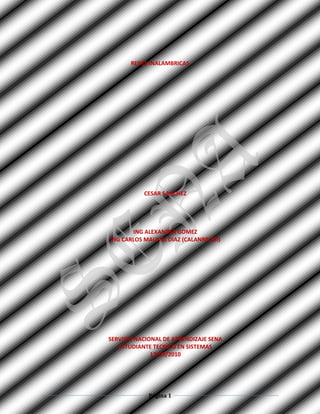
1 definir una red inalambrica
- 1. REDES INALAMBRICAS<br />CESAR SANCHEZ<br />ING ALEXANDER GOMEZ<br />ING CARLOS MAUNEL DIAZ (CALANBRUDI)<br />SERVISIO NACIONAL DE APRENDIZAJE SENA<br />ESTUDIANTE TECNICO EN SISTEMAS<br />17/09/2010<br />INDICE<br /> PAJ<br /> 1 DEFINIR UNA RED INALAMBRICA 3<br /> <br />2 HACER UNA RESEÑA HISTORICA DE REDES INALAMBRICAS 5<br /> <br />3 RELACIONE LOS TIPOS DE REDES INALAMBRICAS CON SU RESPECTIVA NORMA 6<br /> <br />4 DESCRIBA LAS VENTAJAS DE UNA RED INALAMBRICA 7<br />5 LA SEGURIDAD EN REDES INALAMBRICAS 8<br />6 QUE SE DEBE TENER EN CUENTA PARA CONFIGURAR UNA RED INALAMBRICA 10<br />7 QUE COMPONENTES SE UTILIZAN PARA CONECTAR UNA RED INALAMBRICA LAN 21<br />8 DESCRIBIR PASO A PASO COMO SE CONFIGURA UNA RED WLAN 25 <br />9 DEFINA REDES SATELITALES 28<br />10 COMO FUNCIONAN LAS REDES SATELITALES 29<br />11 CARACTERISTICAS DE UNA RED SATELITAL 30 <br /> <br />12 QUE SON ANTENAS GUIAONDAS, PARA QUE SIVEN, COMO SECREA 38<br /> UNA ANTENA GUIAHONDAS CASERA <br /> 13 BIBLIOGRAFIA 41<br />1 DEFINIR UNA RED INALAMBRICA<br /> En general, cualquier tipo de red que es inalámbrica. Pero el término suele utilizarse más para referirse a aquellas redes de telecomunicaciones en donde la interconexiónentre nodos es implementada sin utilizar cables.Las redes inalámbricas de telecomunicaciones son generalmente implementadas con algún tipo de sistema de transmisión de información que usa ondas electromagnéticas, como las ondas deradio.La principal ventaja de las redes inalámbricas es que se eliminan metros y metros de cables, HYPERLINK quot; http://www.alegsa.com.ar/Definicion/de/pero.phpquot; perosu seguridad debe ser más robusta (ver WPA).Tipos de redes inalámbricas* LAN Inalámbrica: Red de área local inalámbrica. También puede ser una Red de área metropolitana inalámbrica.* GSM (Global System for Mobile Communications): la red GSM es utilizada mayormente porteléfonos celulares.* PCS (Personal Communications Service): es una franja de radio que puede ser usada HYPERLINK quot; http://www.alegsa.com.ar/Definicion/de/para.phpquot; parateléfonos móviles en EE.UU.* D-AMPS (Digital Advanced Mobile Phone Service): está siendo reemplazada por el HYPERLINK quot; http://www.alegsa.com.ar/Definicion/de/sistema.phpquot; sistemaGSM.* HYPERLINK quot; http://www.alegsa.com.ar/Dic/wi-fi.phpquot; Wi-Fi: es uno de los sistemas más utilizados para la creación de redes inalámbricas en computadoras, permitiendo acceso a recursos remotos como internet e impresoras. Utiliza ondas de radio.* Fixed Wireless Data: Es un tipo de red inalámbrica de datos que puede ser usada para conectar dos o más edificios juntos para extender o compartir el ancho de banda de una red sin que exista cableado físico entre los edificios.Radiación de las redes inalámbricasSi bien la intensidad de las antenas para redes LAN es similar a las de las antenas de teléfonos móviles, por lo general éstas se encuentran más alejadas de las personas que los celulares (que suelen ubicarse sobre el cuerpo, especialmente cuando se habla). Se estima que a 20 cm de la antena, la radiación sólo es del 1% de la de un teléfono movil. De todas maneras, se recomienda no apoyar las notebooks con antenas inalámbricas internas sobre la falda, especialmente en niños.En tanto, según una investigación realizada por la cadena británica BBC, las ondas de radio emitidas por este sistema de transmisión son tres veces más potentes que las emanadas por los teléfonos celulares y todavía se desconocen los riesgos sobre la salud.De todas maneras, no hay todavía estudios concluyentes sobre el grado de peligrosidad en el uso de estas redes<br />2 HACER UNA RESEÑA HISTORICA DE REDES INALAMBRICAS<br />El origen de las LAN inalámbricas se remonta a la publicación en 1979 de los resultados de un experimento realizado por ingenieros de IBM en Suiza, consistente en utilizar enlaces infrarrojos para crear una red local en una fábrica. Estos resultados, pueden considerarse como el punto de partida en la línea evolutiva de esta tecnología.<br />Las investigaciones siguieron adelante tanto con infrarrojos como con microondas. En mayo de 1985 el FCC3 (Federal Communications Comission) asignó las bandas IMS4 (Industrial, Scientific and Medical) 902-928 MHz, 2,400-2,4835 GHz, 5,725-5,850 GHz a las redes inalámbricas basadas en spread spectrum (frecuencias altas).<br />La asignación de una banda de frecuencias propició una mayor actividad en el seno de la industria: ese respaldo hizo que las WLAN empezaran a dejar ya el laboratorio para iniciar el camino hacia el mercado.<br />Desde 1985 hasta 1990 se siguió trabajando ya más en la fase de desarrollo, hasta que en mayo de 1991 se publicaron varios trabajos referentes a WLAN operativas que superaban la velocidad de 1 Mbps, el mínimo establecido por el IEEE 802 para que la red sea considerada realmente una LAN<br />3RELACIONE LOS TIPOS DE REDES INALAMBRICAS CON SU RESPECTIVA NORMA<br />: Wireless Personal Area Network: (WPAN), En este tipo de red de cobertura personal, existen tecnologías basadas en HYPERLINK quot; http://es.wikipedia.org/wiki/HomeRFquot; quot; HomeRFquot; quot; _blankquot; HomeRF (estándar para conectar todos los teléfonos móviles de la casa y los ordenadores mediante un aparato central); Bluetooth (protocolo que sigue la especificación IEEE 802.15.1); HYPERLINK quot; http://es.wikipedia.org/wiki/ZigBeequot; quot; ZigBeequot; quot; _blankquot; ZigBee (basado en la especificación IEEE 802.15.4 y utilizado en aplicaciones como la HYPERLINK quot; http://es.wikipedia.org/wiki/Dom%C3%B3ticaquot; quot; Domóticaquot; quot; _blankquot; domótica, que requieren comunicaciones seguras con tasas bajas de transmisión de datos y maximización de la vida útil de sus baterías, bajo consumo); RFID(sistema remoto de almacenamiento y recuperación de datos con el propósito de transmitir la identidad de un objeto (similar a un número de serie único) mediante ondas de radio.<br />Wireless Local Área Network: (WLAN), En las redes de área local podemos encontrar tecnologías inalámbricas basadas en HYPERLINK quot; http://es.wikipedia.org/w/index.php?title=HiperLAN&action=edit&redlink=1quot; quot; HiperLAN (aún no redactado)quot; quot; _blankquot; HiperLAN (del inglés, High Performance Radio LAN), un estándar del grupo ETSI, o tecnologías basadas en HYPERLINK quot; http://es.wikipedia.org/wiki/Wi-Fiquot; quot; Wi-Fiquot; quot; _blankquot; Wi-Fi, que siguen el estándar IEEE 802.11 con diferentes variantes.<br />Wireless metropolitan Área Network: (Red de Área Metropolitana), Para redes de área metropolitana se encuentran tecnologías basadas en HYPERLINK quot; http://es.wikipedia.org/wiki/WiMAXquot; quot; WiMAXquot; quot; _blankquot; WiMAX (Worldwide Interoperability for Microwave Access, es decir, Interoperabilidad Mundial para Acceso con Microondas), un estándar de comunicación inalámbrica basado en la norma IEEE 802.16. WiMAX es un protocolo parecido a Wi-Fi, pero con más cobertura y ancho de banda. También podemos encontrar otros sistemas de comunicación como LMDS (Local Multipoint Distribution Service).<br />Wireless Wide Área Network: (WAN), En estas redes encontramos tecnologías como UMTS (Universal Mobile Telecommunications System), utilizada con los teléfonos móviles de tercera generación (3G) y sucesora de la tecnología GSM (para móviles 2G), o también la tecnología digital para móviles GPRS (General Packet Radio Service). 3 categoria tontap.<br /> 4DESCRIBA LAS VENTAJAS DE UNA RED INALAMBRICA<br />Ventajas de las redes inalámbricas:* No existen cables físicos (no hay cables que se enreden).* Suelen ser más baratas.* Permiten gran movilidad dentro del alcance de la red (las redes hogareñas inalámbricas suelen tener hasta 100 metros de la base transmisora).* Suelen instalarse más fácilmente.Desventajas de las redes inalámbricas.* Todavía no hay estudios certeros sobre la peligrosidad (o no) de las radiaciones utilizadas en las redes inalámbricas.* Pueden llegar a ser más inseguras, ya que cualquiera cerca podría acceder a la red inalámbrica. De todas maneras, se les puede agregar la suficiente seguridad como para que sea difícil hackearlas.<br />5LA SEGURIDAD EN REDES INALAMBRICAS<br />EL PROBLEMA<br />DE LA SEGURIDAD<br />El acceso sin necesidad de cables, la razón que hace tan populares a las redes inalámbricas, es a la vez el problema<br />Problema más grande de este tipo de redes en cuanto a seguridad se refiere.Cualquier equipo que se encuentre a 100 metros o menos de un punto de acceso, podría tener acceso a la red inalámbrica. Por ejemplo, si varias<br />empresas tienen sede en un mismo edificio, y todas ellas poseen red inalámbrica,<br />el equipo de un empleado podría encontrarse en cierto momento<br />en el área de influencia de dos o más redes diferentes, y dicho empleadopodría conectarse (intencionalmente o no) a la red de una compañía que no es la suya. Aún peor, como las ondas de radio pueden salir del edificio, cualquier persona que posea un equipo móvil y entre en el área de<br />influencia de la red, podría conectarse a la red de la empresa.<br />Lo grave de esta situación es que muchos administradores de redes parecen no haberse dado cuenta de las implicaciones negativas de poseer puntos de acceso inalámbrico en la red de una empresa. Es muy común<br />encontrar redes en las que el acceso a internet se protege adecuadamente con un firewall bien configurado, pero al interior de la red existen puntos de acceso inalámbrico totalmente desprotegidos e irradiando señal hacia el exterior del edificio.<br /> Cualquier persona que desde el exterior capte la señal del punto de acceso, tendrá acceso a la red de la compañía, con la posibilidad de navegar gratis en la internet, emplear la red de la compañía como punto de ataque hacia otras redes y luego desconectarse para no ser detectado, robar software y/o información,<br />introducir virus o software maligno, entre muchas otras cosas. Un punto de acceso inalámbrico mal<br />configurado se convierte en una puerta trasera que vulnera por completo la seguridad informática de la compañía.<br />La mala configuración de un acceso inalámbrico es, desgraciadamente, una cosa muy común. Un estudio<br />Publicado en 2003 por RSA Security Inc.4 encontró que de 328 puntos de acceso inalámbricos que se detectaron en el centro de Londres, casi las dos terceras partes no tenían habilitado<br />El cifrado mediante WEP (Wired Equivalent Protocol).<br /> Además, cien de estos puntos de acceso estaban divulgando información que permitía identificar<br />La empresa a la que pertenecían<br />Y 208 tenían la configuración con la que vienen de fábrica. Existen dos prácticas bien conocidas<br />Para localizar redes inalámbricas:<br />• El warchalking, que consiste en caminar por la calle con un computador<br />portátil dotado de una tarjeta WLAN, buscando la señal<br />de puntos de acceso. Cuando se encuentra uno, se pinta con tiza un símbolo especial en la acera o<br />en un muro, indicando la presencia del punto de acceso y si tiene configurado algún tipo de seguridad o no. De este modo, otras personas pueden conocer la localización de la red.<br />6 QUE SE DEBE TENER EN CUENTA PARA CONFIGURAR UNA RED INALAMBRICA<br />Características de la red<br />La reducción del cableado, trae como consecuencia que se facilite su instalación, disminuyendo el tiempo.<br />Al utilizarse radiofrecuencias para la comunicación, nos permite conectar zonas a las cuales no podamos llegar utilizando cableado, ya sea por costo o por ubicación.<br />Permite la transmisión en tiempo real a usuarios. Lo que permite grandes posibilidades de servicio y productividad.<br />Paso1: barra de tarea<br />Iniciaremos buscando el icono de redes, que se encuentra en la barra de tareas, allí podremos saber si la máquina tiene la red desconectada o no ha sido instalada.<br />Paso2: búsqueda de la red<br />Al encontrar el icono, damos clic derecho sobre él y a continuación nos saldrá un menú textual, con varias opciones, de las cuales debemos seleccionar “ver redes inalámbricas disponibles”.<br />Paso3: elegir red<br />En la ventana de conexiones de redes inalámbricas, debemos seleccionar la opción “elegir una red inalámbrica”. Luego, seleccionamos la opción “actualizar lista de redes” con esto podremos ver las redes inalámbricas a las cuales tenemos alcance.<br />Paso4: redes disponibles<br />Luego de realizar el tercer paso, aparecerá la ventana como la siguiente imagen que indica que está buscando las redes disponibles en tu computadora. Para que puedas efectuar los pasos siguientes. Puede que se demore un poco, pero no te preocupes en esta misma ventana te aparecerá el resultado.<br />Paso5: datos para la configuración<br />Como ven se ha encontrado una red inalámbrica disponible, en este caso el nombre de prueba es “maestros del web” pero tu puedes ponerle el nombre que desees. Luego, seleccionamos el botón “conectar”.<br />Paso6: clave<br />Al intentar conectarnos a esta red inalámbrica, nos solicita la clave de red para acceder a ella, la introducimos y luego seleccionamos nuevamente el botón “conectar”.<br />Paso7: asistente de conexión<br />El asistente de conexión nos intentará conectar a la red seleccionada. Se completará si la clave de red introducida es correcta.<br />Paso8: red conectada<br />Si la red ha sido conectada exitosamente, nos aparecerán los detalles de la conexión en la siguiente ventana.<br />Paso9: seleccionar estado<br />Regresamos a la barra de tareas nuevamente realizando el paso 2 y seleccionamos nuevamente el “estado”.<br />Paso10:velocidad de conexión<br />En la ventana de Estado de conexiones de las redes inalámbricas, nos muestra las características de la conexión: estado, red, duración, velocidad, intensidad de señal.<br />Paso11: propiedades<br />Al seleccionar el botón de propiedades, nos aparecerá en la misma ventana el adaptador de red que se esta utilizando y los tipos de componentes de red.<br />Paso12: características<br />En la pestaña “Redes inalámbricas” podemos definir, si esta conexión que creamos se conectará automáticamente. También, podemos agregar nuevas conexiones, quitar, o ver las propiedades.<br />Paso13: opciones avanzadas<br />En la pestaña “Opciones avanzadas” se pueden definir las configuraciones de los cortafuegos o Firewall, definir si la conexión será compartida.<br />7 QUE COMPONENTES SE UTILIZAN PARA CONECTAR UNA RED INALAMBRICA LAN<br />Las redes inalámbricas se han vuelto sumamente populares ya no digamos sólo para oficinas y comercios, sino también le ha llegado el momento a los hogares, pues cada vez son mas los usuarios caseros que deciden que ya estuvo bien de cables. Y tienen mucha razón, en realidad, establecer una red inalámbrica es mucho mas sencillo y mas eficiente y mas limpio, si se quiere, que una red alámbrica.<br />Espero que esta guía les resulte útil en cuanto a lo que se necesita y como establecer la red sin cables para su hogar (o para su oficina, o donde a ustedes les parezca pertinente).<br />Empecemos por los dispositivos que se requieren:<br />Un access point o punto de acceso (mejor conocido como AP). <br />Una interface de red inalámbrica (o simplemente tarjeta de red inalámbrica, o wireless NIC).<br />Ahora una breve explicación:<br />El access point (o punto de acceso como ya vimos mas arriba), es el dispositivo de red que enlaza todas las terminales en una sección inalámbrica de tu LAN y además, hace la funcion de conectar por cable (aunque parezca irónico) toda esa información a un modem o ruteador que luego transfiere la información a una central de datos de internet. Es una interfaz necesaria entre una red cableada y una red inalámbrica, o sea, traduce de lo alámbrico a lo inalámbrico y viceversa.<br />No te preocupes por toda esta palabrería si no la entiendes muy bien, lo importante es que sepas que el AP es necesario... ¡ah! y que lo puedes conseguir sin problemas en Mercado Libre.<br />El otro dispositivo es la tarjeta de red inalámbrica (tu wireless nic). Este dispositivo se instala en cada terminal, es decir, en este caso sería en cada computadora que desees tenga acceso a la red inalámbrica. De la misma manera que un concentrador de red alámbrico se conecta a sus clientes con un cable, estas tarjetas de red, envían sus peticiones de forma inalámbrica (electromagnética) y asi negocian los parámetros de la conexión automáticamente, sin que tú te tengas que preocupar por ello. Estas tarjetas de red, pueden ser de al menos estos dos tipos:<br />Interfaz de red inalámbrica USB.- Es la mas sencilla de instalar, pues ni siquiera tienes que abrir el gabinete o carcasa de tu computadora. Además de que son portátiles, simplemente lo enchufas a una terminal USB libre que quede en tu PC y de inmediáto lo reconocerá tu sistema operativo. En algunos casos, tendrás que usar el disco de instalación que viene con el dispositivo, pero aun esto es muy sencillo de realizar, solo sigue los sencillos pasos que te indique el mismo proceso de instalación.<br />Interfaz de red inalámbrica PCI.-En este caso, el dispositivo es una tarjeta que hay que instalar en el interior de la PC. Sin embargo, tampoco es nada del otro mundo. Tomas tu destornillador, quitas los dos tornillos que usualmente tiene la tapa lateral de la PC, buscas un slot (o puerto en spanish) PCI que no esté ocupado, y ahi insertas tu tarjeta de red viendo que concidan los conectores de cobre en las ranuras correspondientes y sin forzarla mucho. Acto seguido, aseguras la tarjeta con un tornillo, regresas la tapa a su lugar y le devuelves también sus tornillos. Todo lo anterior, con la PC apagada y desconectada, por supuesto. Luego, ya mas tranquilo después de haberte atrevido a abrir tu compu, la conectas y la enciendes... segunos despues (o minutos después, eso depende de la velocidad de tu computadora), cuando inicie el sistema operativo, te dirá que ha detectado tu tarjeta de red y en la mayoría de los casos instalará automáticamente los controladores para que funcione correctamente; pero, tambien en raros casos<br />puede ser que te solicite insertar el disco que venía con el dispositivo. Así lo haces, y no tardará en decirte que tu tarjeta de red ha quedado correctamente instalada.<br />¿Y como establezco la red?<br />Una vez que conectaste tu AP (el access point del que hablábamos anteriormente) a la toma de corriente y a tu ruteador (puede ser el modem alámbrico que dan en infinitum por ejemplo, o el modem de la compañía de internet por cable de tu preferencia, o el que llega del satélite, etc.) por medio de un cable de red UTP-5 (es el cable de red que venden hasta en la tiendita de la esquina) con sus conectores RJ-45 y que puedes comprar ya armado aqui mismo en Mercado Libre si no sabes de otro lugar donde conseguirlos. Bueno, pues decía, una vez que tienes tu AP listo, y las tarjetas de red inalámbricas instaladas en cada computadora, pues la verdad, el resto del trabajo se hace solo, pues estos dispositivos tienen algoritmos de autonegociación que les permiten establecer una red sin intervención del usuario. Así que lo único que resta es ¡a disfrutar de tu red inalámbrica!<br />Si quieres un poco más de detalles...<br /> Es común que un sistema 802.11b se componga de un AP (access point) y de tantos clientes (computadoras con una tarjeta de red inalámbrica) como deseemos conectar.<br />En las aplicaciones en interior puede suceder que, con el fin de incrementar el área de servicio interno en un edificio, sea necesaria la instalación de más de un AP. Cada AP cubrirá una área de servicio determinada y las computadoras tomaran servicio de LAN del AP más cercano.<br /> En las aplicaciones de Internet inalámbrico para exteriores puede darse el caso que la cantidad de clientes sea elevado y debido al alto trafico que ellos generan se requiera instalar más de un AP con el fin de poder brindar servicios de buena calidad.<br />8 DESCRIBIR PASO A PASO COMO SE CONFIGURA UNA RED WLAN<br /> El primer paso para montar una red LAN inalámbrica es configurar el router y las consideraciones iniciales<br />Leer el manual del operador o fabricante del router para saber cómo se activa la luz de la WLAN del router (Tienen que estar encendida).<br />En algunos router la luz de la WLAN se activa pulsando un botón llamado reset con un punzón o lápiz.<br />Instalar el CD del router en un ordenador conectado a la red LAN y seguir los pasos que nos indique el CD para instalar la red inalámbrica en el router.<br />Si no tenemos el CD del router, podemos acceder a él, por Internet Explorer de Windows o Mozilla atacando la IP del router, un ejemplo es: http://192.168.1.1<br />Si no tenéis claro cuál es la IP del router o puerta de enlace, realizar lo siguiente : Ir a inicio –> ejecutar y colocar el comando cmd y después picar el botón Aceptar, saldrá una pantalla del DOS , teclear en dicha pantalla el comando ipconfig (intro), la ip del router se indica con el nombre de “puerta de enlace predeterminada”, dicha IP se coloca en el nevegador para poder entrar en el router vía navegador IE o Mozilla.<br /> <br />y nos aparece una ventana para poder introducir el usuario y contraseña, para poder entrar al router y acceder a su configuración.<br />Si hemos perdido el usuario o contraseña, podemos llamar a nuestro proveedor de la línea ADSL y nos indicará el usuario o contraseña de fabrica. Si aún me lo podéis más difícil y vosotros habéis cambiado el usuario y la contraseña y no la sabéis, por la parte de atrás del router tiene un reset para recargar la configuración inicial de fabrica (En algunos aparatos se picar 3 veces seguidas). Pero podéis probar con Usuario: admin, clave 1234 o Usuario: 1234 y clave 1234 o Usuario: admin , clave : admin. O Usuario: (Sin nada), clave: (Sin nada).<br />Por fin, ya estamos dentro de la configuración del router (Ver imagen al final de la entrada) , ahora buscamos el apartado WIRELESS para poder acceder a parametrizar nuestro WI-FI.<br />Los datos a introducir son:<br />Default Channel (1 a 13): Dejar el por defecto, (En la configuración de la red inalámbrica del PC se explicará).<br />ESSID: Nombre a dar a nuestra red inalámbrica, generalmente debajo del router está el ESSID por defecto de fábrica, es igual al de la pantalla.<br />HideSSID: El valor es true o false, en la primera fase de la instalación ponerlo a false, para poder ver el nombre de la red inalámbrica cuando configuremos nuestros ordenadores en la red LAN.<br />Ahora viene lo más importante y es el tipo de política, autorización y encriptación de nuestra red inalámbrica cara a nuestra red LAN y posibles fisgones que quieran entran a nuestro router.<br />De las 4 posibles (Ninguna, WEP, WPA o MAC), elegimos una de ellas y sólo una, no podemos elegir varias a la vez. Si los ordenadores son antiguos, personalmente cuando activo la WLAN por primera vez y no tengo ningún ordenador configurado, activo de las 4 posibles la segunda política de seguridad la WEP, eso lo realizo para poder comprobar todos los dispositivos Wireless que entren a la primera, después cambio la política de seguridad a WPA-PSK en el router y compruebo si todos los ordenadores vuelven a entrar a la WLAN.<br />Pero si vuestros ordenadores son de hace pocos años, no más de dos pasar directamente a la política de seguridad WPA-PSK por estar soportado en vuestros Ordenadores y Router.<br />La política WPA-PSK o WPA-EAS puede estar soportada por el router, pero no por algunos de dispositivos WIRELESS de vuestros PC por ser antiguos, el efecto es la no conexión entre los dos dispositivos (El PC no da ningún error, simplemente no conecta).<br />La configuración de WPA-EAS la descartamos, es muy nueva y casi todos los dispositivos WIRELESS de más de dos años no la soportan. La configuración de WPA-PSK por primera vez y al no estar seguro de su funcionamiento en los dispositivos, si son antiguos los Ordenadores (Más de dos años) también la descartamos por ahora. <br />PERO AL FINAL DE LA CONFIGURACIÓN DE LA RED WI-FI TENEMOS QUE CONSEGUIR CONFIGURAR EN NUESTRO ROUTER LA POLÍTICA WPA-PSK POR SER ACTUALMENTE MÁS DIFICIL DE HACKEAR.<br />9 DEFINA REDES SATELITALES<br />Que es una red Satelital ?<br />Como su nombre lo indica son redes que utilizan como medios de transmisión satélites artificiales localizados en órbita alrededor de la tierra. En este tipo de redes los enrutadores tienen una antena por medio de la cual pueden enviar y recibir. Todos los enrutadores pueden oír las salidas enviadas desde el satélite y en algunos casos pueden también oír la transmisión ascendente de los otros enrutadores hacia el satélite. <br />La tecnología de redes satelitales, representada por satélites poderosos y complejos y el perfeccionamiento de las estaciones terrenas están revolucionando el mundo. Así por ejemplo, la necesidad de interconectar terminales remotos con bases de datos centralizadas, de una manera veloz y eficiente, han conducido a una nueva tecnología conocida como 'Very Small Apertura Terminal (VSAT)quot; .<br />Un satélite artificial puede ampliar las señales antes de devolverla, que los hace ver como una gran repetidora de señales en el cielo. El satélite contiene varios transpondedores, cada uno de los cuales capta alguna porción del espectro, amplifica la señal de entrada y después la redifunde a otra frecuencia para evitar la interferencia con la señal de entrada. Los haces retransmitidos pueden ser amplios y cubrir una fracción substancial de la superficie de la tierra, o estrechos y cubrir un área de solo cientos de Kms. de diámetro. <br />10 COMO FUNCIONAN LAS REDES SATELITALES<br />Telemedicina. Actualmente esta aplicación es muy utilizada, en nuestro país, la Red Nacional de Telecomunicaciones del ISSSTE ha marcado un gran avance en el sector salud, ofrece servicios tanto a centros de salud como a clínicas y hospitales móviles en 15 localidades. Dentro de las ventajas que posee esta aplicación encontramos la disminución de traslados de los pacientes hasta en un 50%, así como el incremento en la capacidad de diagnostico y consultas. <br />Televisión Directa al hogar. Esta aplicación permite el establecimiento de enlaces unidireccionales para transmisión digital de las señales de video, audio y datos de coordinación y control. Estas señales son transmitidas a nuestros hogares por medio de una antena VSAT, luego es transferida desde la antena al receptor del satélite, el cual se conecta a su vez al televisor del suscriptor. <br />Esta señal digital utiliza el lenguaje binario, por lo que su facilidad le permite tener muchos beneficios con la gran ventaja de que la calidad de la imagen y audio recibida por este sistema es de calidad equivalente a la de la versión original, proporciona perfecta claridad y nitidez, así como pureza en el audio, menor transferencia que las señales transmitidas por cable, mayor alcance, confiabilidad y seguridad el cual es un aspecto muy importante.<br />11 CARACTERISTICAS DE UNA RED SATELITAL<br />CONEXIONES (TIPOS, CONECTORES, ETC) <br />Aunque la mayoría de los canales de acceso múltiple se encuentran en las LAN, el tipo WAN que usa canales de acceso múltiple: las WAN basadas en comunicación satelital. <br />Los satélites de comunicación por lo general tienen un haz que cubre una parte de la Tierra debajo de él, variando de un haz amplio de 10.000 km de diámetro hasta un haz localizado de 250 Km. de diámetro. Las estaciones dentro del área de haz pueden enviar marcos al satélite en la frecuencia de enlace ascendente. El satélite entonces vuelve a difundirlos por la frecuencia de enlace descendente. Se usan diferentes frecuencias para el enlace ascendente y descendente a fin de evitar que el transpondedor entre en oscilación. Los satélites sin procesamiento quot; a bordoquot; , sino que simplemente repiten lo que escuchan (la mayoría de ellos), con frecuencia se llaman satélites de codo.<br />Cada antena puede enfocarse en un área, transmitir algunos marcos, y luego enfocarse en un área nueva. El enfoque es electrónico, pero aun así tarda algunos microsegundos. El tiempo durante el cual se apunta un haz sobre un área dada se llama el tiempo de morada o permanencia (dwell time). Para una máxima eficiencia, este tiempo no debe ser muy corto, porque se desperdiciará demasiado tiempo moviendo el haz.<br />Al igual que en las LAN, uno de los puntos clave del diseño es la manera de repartir los canales del transpondedor, Sin embargo, a diferencias de las LAN, es imposible la detección de portadora, debido al retardo de propagación de 270 mseg. Cuando una estación detecta el estado de una canal de enlace descendente, escucha lo que ocurrió hace 270 mseg. La detección del canal de enlace ascendente generalmente es imposible. Como resultado, los protocolos CSMA/CD (que suponen que una estación transmisora puede detectar colisiones en los primeros tiempos de bit, y retraerse si está ocurriendo una) no pueden usarse con los satélites. De ahí la necesidad de otros protocolos.<br />ANCHO DE BANDA<br />La banda C fue la primera en destinarse al tráfico comercial por satélite; en ella se asignan dos intervalos de frecuencia, el más bajo para tráfico de enlaces descendentes (desde el satélite) y el superior para tráfico de enlaces ascendente(hacia el satélite). Para una conexión dúplex se requiere un canal en cada sentido. Estas bandas ya están sobre pobladas porque también las usan las portadoras comunes para enlaces terrestres de microondas.<br />La siguiente banda más alta disponible para las portadoras de telecomunicaciones comerciales es la banda Ku. Esta banda no está congestionada (todavía), y a estas frecuencias los satélites pueden estar espaciados tan cerca como 1 grado. Sin embargo, existe un problema: la lluvia. El agua es un excelente absorbente de estas microondas cortas. Por fortuna, las tormentas fuertes casi nunca abarcan áreas extensas, de modo que con usar varia estaciones terrestres ampliamente separadas en lugar de una sola se puede resolver el problema, a expensas de gastar más en antenas, cables y circuitos electrónicos para conmutar con rapidez entre estaciones. Ya se asignó también ancho de banda en la banda Ka para tráfico comercial por satélite, pero el equipo necesario para aprovecharlo todavía en caro. Además de estas bandas comerciales, existen muchas bandas gubernamentales y militares.<br />BandaFrecuenciasEnlace descendente (GHz)Enlace ascendente (GHz)ProblemasC4/63.7-4.25.925-6.425Interferencia terrestreKu11/1411.7-12.214.0-14.5LluviaKa20/3017.7-21.727.5-30.5Lluvia; costo del equipo<br />Un satélite normal tiene entre 12 y 20 transpondedores, cada uno con un ancho de banda de 36 a 50 MHz. Se puede usar un transpondedor de 50 Mbps para codificar una sola corriente de datos de 50 Mbps, 800 canales digitales de voz a 64 kbps, o varias combinaciones distintas. Además, dos transponedores pueden aplicar diferentes <br />polarizaciones a la señal, de modo que puedan utilizar la misma gama de frecuencias sin interferencia.<br />En los primeros satélites, la división de los transpondedores en canales era estática, dividiendo el ancho de banda en bandas de frecuencia fijas (FDM). Hoy en día también se usa la multiplexión por división en el tiempo, debido a su mayor flexibilidad.<br />Los primeros satélites tenían un solo haz espacial que iluminaba la Tierra entera. Con la enorme reducción en el precio, tamaño y requerimientos de energía de la microelectrónica se ha hecho posible una estrategia de difusión mucho más compleja. Cada satélite está equipado con múltiples antenas y transpondedores. Cada haz descendente se puede enfocar en un área geográfica pequeña, de modo que pueden tener lugar de manera simultánea múltiples transmisiones ascendentes y descendentes. Los llamados haces puntuales normalmente tienen forma elíptica y pueden ser tan pequeños como algunos cientos de kilómetros de diámetro. Un satélite de comunicaciones para Estados Unidos tendría normalmente un haz grande para los 48 estados contiguos más haces puntuales para Alaska y Hawai.<br />Los satélites de comunicaciones tienen varias propiedades que son radicalmente diferentes de los enlaces terrestres punto a punto. Para empezar, aunque las señales hacia y desde un satélite viajan a la velocidad de la luz (cerca de 300.000 km/seg), la gran distancia del viaje redondo introduce un retardo sustancial. Dependiendo de la distancia entre el usuario y la estación terrena y de la elevación del satélite sobre el horizonte, el tiempo de tránsito de extremo a extremo es de 250 a 300 mseg. Una cifra común es 270 mseg (540 para un sistema de VSAT con un eje).<br />Como base de comparación, los enlaces terrestres de microondas tienen un retardo de propagación de casi 3 seg/km y los enlaces de cable coaxial o fibra óptica tienen un retardo de aproximadamente 5 seg/km (las señales electromagnéticas viajan más rápidamente en el aire que en los materiales sólidos).<br />Otra propiedad importante de los satélites es que por su naturaleza son medios de difusión. No cuesta más mandar un mensaje a miles de estaciones dentro del alcance de un transpondedor que mandarlo a una sola. En algunas aplicaciones, esta propiedad es muy útil. Aun cuando la difusión se puede simular mediante líneas punto a punto, la difusión por satélite puede ser mucho más económica. Por otro lado, desde el punto de vista de la seguridad y confidencialidad, los satélites son un desastre completo: todos pueden oír todo. El cifrado es esencial cuando se requiere seguridad.<br />Los satélites también tienen la propiedad de que el costo de transmitir un mensaje es independiente de la distancia recorrida. Una llamada al otro lado del océano no cuesta más en cuanto a servicio que una llamada al otro lado de la calle. Los satélites tienen también excelentes tasas de errores y se pueden instalar en forma casi instantánea, una consideración importante para la comunicación militar.<br />Los satélites se posicionan a una altura de 750 km en órbitas polares circulares. Los satélites se dispondrían en collares norte-sur, con un satélite cada 32 grados de latitud. La Tierra entera se cubriría con seis collares de satélites, como muestra la figura a). La gente que no sepa mucho de química puede visualizar este arreglo como un átomo muy, muy grande de disprosio, con la Tierra como núcleo y los satélites como electrones.<br />Los enlaces ascendentes y descendentes funcionarían en la banda L, a 16 GHz, con lo que harían posible comunicarse con el satélite empleando un pequeño aparato alimentado por pilas. Los mensajes recibidos por un satélite pero destinados a uno remoto serían retransmitidos por satélites en la banda Ka. En el espacio exterior hay suficiente ancho de banda disponible para los enlaces entre satélites. El factor limitante serían los segmentos de los enlaces ascendentes y descendentes. Motorola estima que 200 MHz serían suficientes para todo el sistema.<br />El costo proyectado para el usuario final es de casi 3 dólares por minuto. Si esta tecnología puede proporcionar servicio universal en cualquier lugar de la Tierra por este precio, es improbable que el proyecto muera por falta de clientes. Los viajeros de negocios y otros que quieran mantenerse en contacto todo el tiempo, aun en áreas no desarrolladas, se conectarán en manada. Sin embargo, en las áreas desarrolladas Iridio enfrentará una dura competencia de PCS/PCN con sus tele puntos de quot; tostador en un postequot; .<br />EQUIPOS NECESARIOS (DESCRIPCION)<br />Los satélites de comunicaciones tienen algunas propiedades interesantes que los hacen atractivos para muchas aplicaciones. Un satélite de comunicaciones se puede ver como una gran repetidora de microondas en el cielo. El satélite contiene varios transpondedores, cada uno de los cuales capta alguna porción del espectro, amplifica la señal de entrada y después la redifunde a otra frecuencia para evitar la interferencia con la señal de entrada. Los haces retransmitidos pueden ser amplios y cubrir una fracción sustancial de la superficie de la Tierra, o estrechos y cubrir un área de sólo cientos de kilómetros de diámetro.<br />Los componentes de un sistema VSAT son:<br />La antena parabólica( reflector mas iluminador) y el LAN (amplificador/conversor de bajo ruido) , que constituye la unidad exterior, el receptor de la señal o unidad interior que consta de los moduladores/demoduladores, el codificador FEC y los puertos de conexión a los usuarios.<br />SOTFWARE NECESARIO (PROTOCOLO, ETC)<br />Esta red en segmento terreno conjunto de estaciones de transmisión / recepción de los usuarios del sistema, a través de los cuales se accede al satélite y uno espacial conjunto de elemento en orbita y estaciones y de seguimiento y control situadas en la tierra pudiendo ser clasificados según la red que se constituya y según el tipo de servicio que se preste.<br /> Se emplean cinco clases de protocolos en el canal de acceso múltiple (de enlace ascendente): SONDEO, ALOHA, FDM, TDM, CDMA. El problema principal es con el canal de enlace ascendente, ya que el de enlace descendente sólo tiene un transmisor (el satélite) y por tanto no tiene el problema de reparto del canal.<br />Atendiendo la topología , tenemos configuraciones en estrella y en malla, la primera es habitual, y en ella la emisión hacia el satélite se hace por una antena de dimensión mucho mas grande que la de los receptores; la estación principal se denomina maestra (HUB) y puede servir de enlace (dos saltos) para comunicarse entre estaciones secundarias, aunque no es común . De acuerdo a los flujos en la red se presenta cuatro configuraciones distintas.<br />Punto-Multipunto Unidireccional.<br />Multipunto-punto direccional.<br />Punto-multipunto-Bidireccional.<br />Punto-Punto Bidireccional<br />Sondeo<br />La forma tradicional e repartir un solo canal entre usuarios competidores es que alguien los sondee. Hacer que el satélite sondee por turno cada estación para ver si tiene un marco es prohibitivamente caro, dado el tiempo de 270 mseg requerido para cada secuencia de sondeo / respuesta. <br />Sin embargo, si todas las estaciones de tierra también está conectadas a una red de conmutación de paquetes (típicamente de poco ancho de banda), es concebible una variación menor de este concepto. La idea es disponer de todas las estaciones en un anillo lógico, de modo que cada estación conozca su sucesor. Por este anillo terrestre circula una ficha. El satélite nunca ve la ficha. Sólo permite a una estación transmitir por el enlace ascendente cuando ha capturado la ficha. Si el número de estaciones es pequeño y constante, el tiempo de transmisión de la ficha es corto y las ráfagas enviadas por el canal de enlace ascendente son mucho más grandes que el tiempo de rotación de la ficha, el esquema es moderadamente eficiente.<br />ALOHA<br />El ALOHA puro es fácil de implementar: cada estación simplemente envía cuando quiere. El problema es que la eficiencia del canal es de sólo 18%. En general, un factor de uso tan bajo es inaceptable para satélites que cuestan decenas de millones de dólares cada uno.<br />FDM (Multiplexión por División de Frecuencia): <br />Es el esquema de reparto de canal más viejo y más utilizado aún. Multiplexión en la que se intercalan estáticamente dos o más frecuencias para su transmisión en un canal común.<br /> <br />TDM (Multiplexión por División de Tiempo): <br />Este tipo de Multiplexión ya no utiliza varían de las frecuencias sino que sincroniza las diferentes señales para que estas puedan usar el canal según un tiempo definido para cada estación. <br /> <br />CDMA:<br />Este protocolo evita el problema de sincronización de tiempo y también el problema del reparto del canal; es completamente descentralizado y totalmente dinámico.<br />BENEFICIOS DE LA RED SATELITAL.<br />Automatización de los procesos con un abarque generalizado a nivel mundial<br />Lograr una comunicación a través de esta red con todo el mundo, intercambiando dato e información.<br />Interconectar terminales remotos con bases de datos centralizadas, de una manera veloz y eficiente.<br />Videoconferencias de alta calidad para tele reuniones para los proveedores de servicio Internet (ISP).<br />Acceso a alta velocidad a los grandes nodo de Internet.<br />Difusión con una cobertura instantánea para grandes áreas.<br />constituyen una magnifica aplicación para sistemas comerciales, financieros, industriales y empresariales y representan oportunidades especiales para trabajos a nivel multinacional, dado que una sola estación central puede controlar cientos y hasta miles de pequeñas estaciones; con la gran ventaja que el beneficio de la economía de escala se traslada al usuario final.<br />Desde hace tiempo, las redes de comunicación satelital de VSAT han ofrecido comunicación muy fiable entre una estación central y casi cualquier número de cientos a millares de sitios geográficamente dispersos. Desde lo que solían ser datos sobre puntos de venta al menudeo e información noticiosa y financiera, las aplicaciones de las redes de VSAT han crecido hasta incluir monitoreo ambiental y vigilancia de tuberías, localizadores personales, lotería en línea, aprendizaje a distancia, servicios en gasolineras, transmisión privada de voz e Internet, así como la emisión a alta velocidad de música y video.<br />QUE SON ANTENAS GUIAONDAS, PARA QUE SIVEN, COMO SECREA UNA ANTEN GUIAONDAS CASERA<br />QUE SON ANTENAS GUIAONDAS<br />Antena Guia Ondas<br />Esta es una de las antenas mas economicas y efectivas con una salidas de aproximadamente 14 dbi lograras una distancia espectacular, para lograr grandes distancias se recomienda tener otra antena emisora de la misma potencia o superior <br />Para crear esta antena necesitamos los siguientes materiales:1- Hucha o lata 1- Alambre de cobre de 1,5 mm1- Conector N 1- Pigtail en el caso de usar el conector NLo primero que debemos hacer es calcular la medida para cortar la lata o hucha a medida y taladrar. Ya tenemos las medidas, pues ahora empezamos a cortar un extremo de la lata a la medida exacta yo os aconsejo que utilizeis una dremel o algo parecido es muy comodo y rapido.Taladramos el agujero donde tenemos que pasar el filamento o el conector N.<br />Una vez puesto el conector N en el sitio soldamos el filamento de alambre de 2,5mm a la medida que no haya dado el calculo. Ya tenemos nuestra antena construida el siguiente paso es conectar<br />nuestro pigtail a la lata y al la tarjeta wireless. En breve subire fotos con el proceso de construccion<br />BIBLIOGRAFIA<br />WWW.WIKIPEDIA.COM<br />HTTP://WWW.MAESTROSDELWEB.COM/PRINCIPIANTES/CONFIGURAR-UNA-RED- INALAMBRICA-EN-13-PASOS/<br />WWW.MONOGRAFIAS.COM<br />